在如今日常工作和学习中,电脑操作系统扮演着至关重要的角色。然而,重新安装或升级操作系统常常需要耗费大量时间和精力。而通过使用系统U盘装系统,我们能够快速、方便地安装Windows764位操作系统,以满足我们对高效工作和顺畅体验的需求。
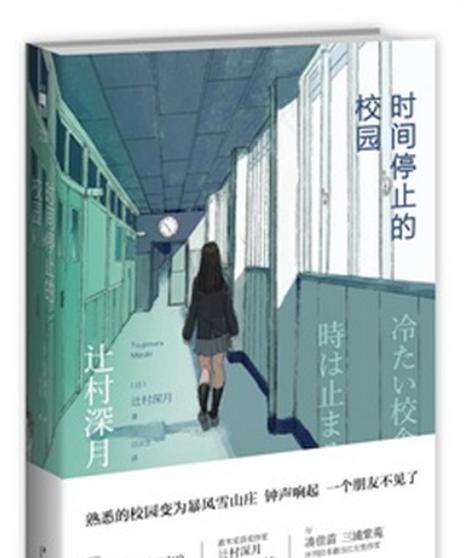
1.准备工作

在开始之前,我们需要准备一台可启动U盘、Windows764位镜像文件以及一台需要安装新系统的电脑。
2.下载Windows764位镜像文件
从微软官方网站或其他可信来源下载Windows764位镜像文件,并确保其完整性。

3.创建可启动U盘
将空白U盘插入电脑,并使用专业的U盘制作工具,如Rufus等,将Windows764位镜像文件写入U盘。
4.设置电脑启动顺序
进入电脑BIOS设置界面,将U盘设置为首选启动设备,确保电脑能够从U盘启动。
5.启动电脑并进入安装界面
重启电脑,并等待U盘启动。在进入安装界面后,选择安装语言、键盘布局等个性化选项。
6.接受许可协议和选择安装方式
阅读并接受Windows7许可协议,然后选择自定义安装方式以进行更精细化的配置。
7.分区和格式化硬盘
对硬盘进行分区和格式化操作,确保安装系统的目标硬盘已被准备好并且数据已备份。
8.开始安装
选择目标硬盘并点击“下一步”按钮开始系统安装。等待安装过程完成,期间可能需要重启电脑。
9.完成初步系统设置
根据提示,进行一些初步的系统设置,如选择地区、输入用户名和密码等。
10.安装驱动程序和更新
在系统安装完成后,及时更新系统并安装相关驱动程序,以确保硬件正常工作并提升系统稳定性。
11.安装必备软件
根据个人需求,安装必备软件,如办公套件、浏览器、媒体播放器等,以满足工作和娱乐需求。
12.恢复个人文件和设置
将之前备份的个人文件和设置恢复到新系统中,确保无重要数据丢失。
13.进行系统优化
对新系统进行一些优化操作,如关闭不必要的开机启动项、清理无用文件等,提升系统性能。
14.运行稳定性测试
进行一些系统稳定性测试,确保系统正常运行并且没有明显问题。
15.继续工作和享受新系统
现在,您已经成功安装了Windows764位操作系统,并且可以开始工作和享受更高效的计算机体验。
通过使用系统U盘装系统,我们可以快速、轻松地安装Windows764位操作系统,满足高效工作和顺畅体验的需求。准备工作、下载镜像文件、创建启动盘、设置电脑启动顺序以及按照提示进行安装、设置和优化,都是成功完成该过程的关键步骤。希望这篇教程能够帮助大家顺利安装并使用新系统。

















